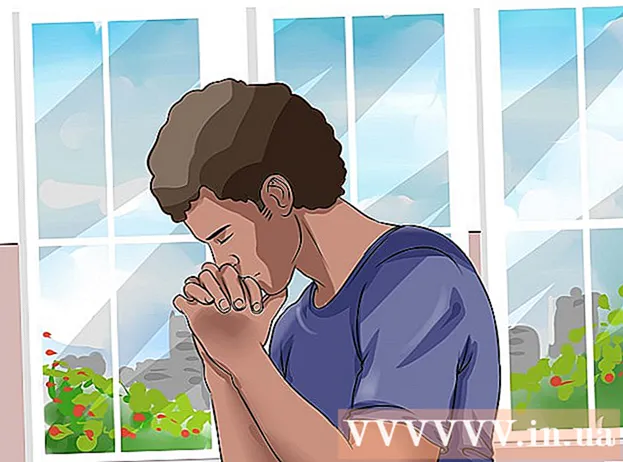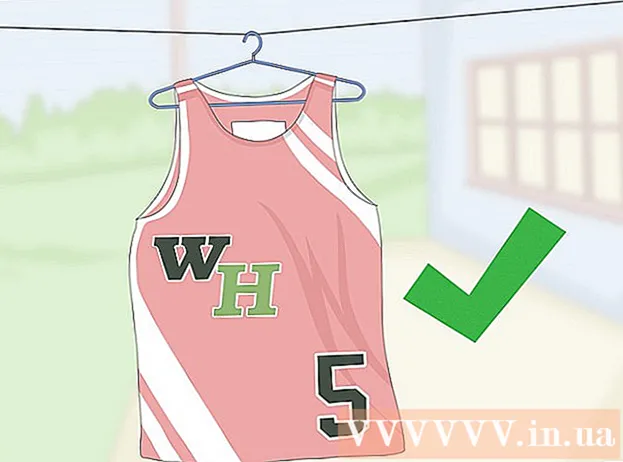Autor:
Peter Berry
Fecha De Creación:
16 Mes De Julio 2021
Fecha De Actualización:
1 Mes De Julio 2024

Contenido
Este wikiHow te enseñará cómo cambiar tu contraseña de inicio de sesión de Uber. Este artículo está destinado a que los lectores usen vietnamita en otros países porque Uber ya no opera en Vietnam en particular y en el sudeste asiático en general.
Pasos
Método 1 de 2: en la aplicación Uber
Abre la aplicación de Uber. La aplicación tiene un círculo blanco alrededor de un cuadrado y una línea negra.
- Si ha iniciado sesión automáticamente, deberá cerrar la sesión para cambiar su contraseña.

Haga clic en la marca ☰ en la esquina superior izquierda de la pantalla.
Hacer clic Configuraciones (Ajuste). Ésta es la última opción del menú.

Desplácese hacia abajo y toque Desconectar (Cerrar sesión). La opción está en la parte inferior del menú.- Serás llevado a la página de inicio de sesión de la aplicación.
Ingrese su número telefónico. Ingrese el número de teléfono asociado con su cuenta Uber.

Haga clic en la flecha → el lado derecho de la pantalla.
Hacer clic Olvidé mi contraseña (Se te olvidó tu contraseña). La opción está debajo de la línea "Ingrese su contraseña".
Ingrese su dirección de correo electrónico. Ingrese la dirección de correo electrónico asociada con su cuenta de Uber.
Haga clic en la flecha → el lado derecho de la pantalla. Uber enviará un correo electrónico con el enlace de restablecimiento a la dirección de correo electrónico que proporcionó.
Hacer clic Okay para confirmar que recibió un correo electrónico de Uber.
- Si no ha recibido ningún correo electrónico, toque Reenviar (Enviar a).
Abra la aplicación de correo electrónico. Abra la aplicación de correo para ver los correos electrónicos sobre su cuenta de Uber.
Abrir correo de Uber. Por lo general, el asunto será "Enlace de restablecimiento de contraseña de Uber". Si no ve el correo electrónico en su bandeja de entrada, busque en la carpeta "Spam" o "Correo no deseado". Los usuarios de Gmail pueden encontrar este correo electrónico en la carpeta "Actualizaciones".
Hacer clic Restablecer su contraseña (Restablecer la contraseña). El enlace está entre el correo. Serás redirigido a la página de reinicio en la aplicación Uber.
- Es posible que deba permitir que el navegador de su teléfono acceda a Uber para que se abra la aplicación.
Introduzca su nueva contraseña. La contraseña debe tener al menos 5 caracteres.
Haga clic en la flecha →. Si la contraseña es válida, iniciará sesión en su cuenta. A partir de ahora, utilizará la contraseña que acaba de crear para iniciar sesión en la aplicación. anuncio
Método 2 de 2: en el sitio web de Uber
Abierto Sitio web de Uber arriba.
Haga clic en el botón de la imagen ☰ en la esquina superior izquierda de la ventana.
Hacer clic Registrarse en la esquina superior derecha del menú.
Hacer clic Usuario Iniciar sesión (Inicio de sesión del conductor). Opciones en el lado derecho de la página.
Hacer clic Se te olvidó tu contraseña debajo del botón Registrarse.
Ingrese su dirección de correo electrónico. Ingresa la dirección de correo electrónico con la que te registraste con Uber.
Hacer clic siguiente (Próximo). El enlace para restablecer su contraseña se enviará a la dirección de correo electrónico que vinculó a su cuenta de Uber.
Abra su aplicación de correo electrónico. Verifique la bandeja de entrada de la dirección de correo electrónico asociada con su cuenta de Uber.
Haga clic en el correo electrónico "Enlace de restablecimiento de contraseña de Uber". Si no ve este correo electrónico en su bandeja de entrada, busque en la carpeta "Spam" o "Junk". Los usuarios de Gmail pueden encontrar este correo electrónico en la carpeta "Actualizaciones".
Hacer clic Restablecer su contraseña. Se abrirá el formulario de restablecimiento de contraseña.
Introduzca su nueva contraseña. Ingrese y confirme una contraseña con una longitud de al menos 5 caracteres.
Hacer clic siguiente debajo del campo de datos de la contraseña.
Hacer clic Iniciar sesión como pasajero (Inicie sesión como conductor).
Introduzca su dirección de correo electrónico y contraseña. Ingrese esta información en el campo correspondiente.
Marque la casilla "No soy un robot" (no soy un robot).
Hacer clic Registrarse. Entonces ha iniciado sesión en su cuenta con su nueva contraseña. anuncio
Consejo
- No puede reutilizar su contraseña anterior después de cambiar una nueva.
- Cuando cambia su contraseña en una plataforma (como teléfonos móviles), la contraseña en otras plataformas también cambiará. Esto puede causar errores funcionales en el sitio, por lo que deberá cerrar la sesión y luego volver a iniciarla con su nueva contraseña.
Advertencia
- Asegúrese de estar utilizando una determinada red de seguridad cuando cambie las contraseñas o configure la tarjeta de crédito y la información de ubicación.